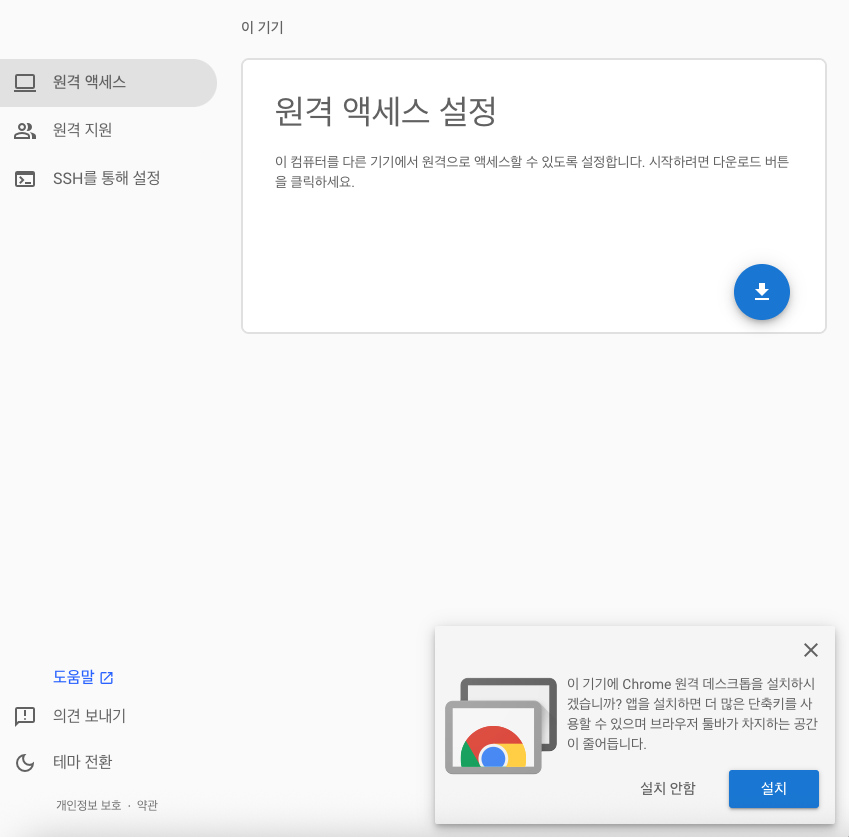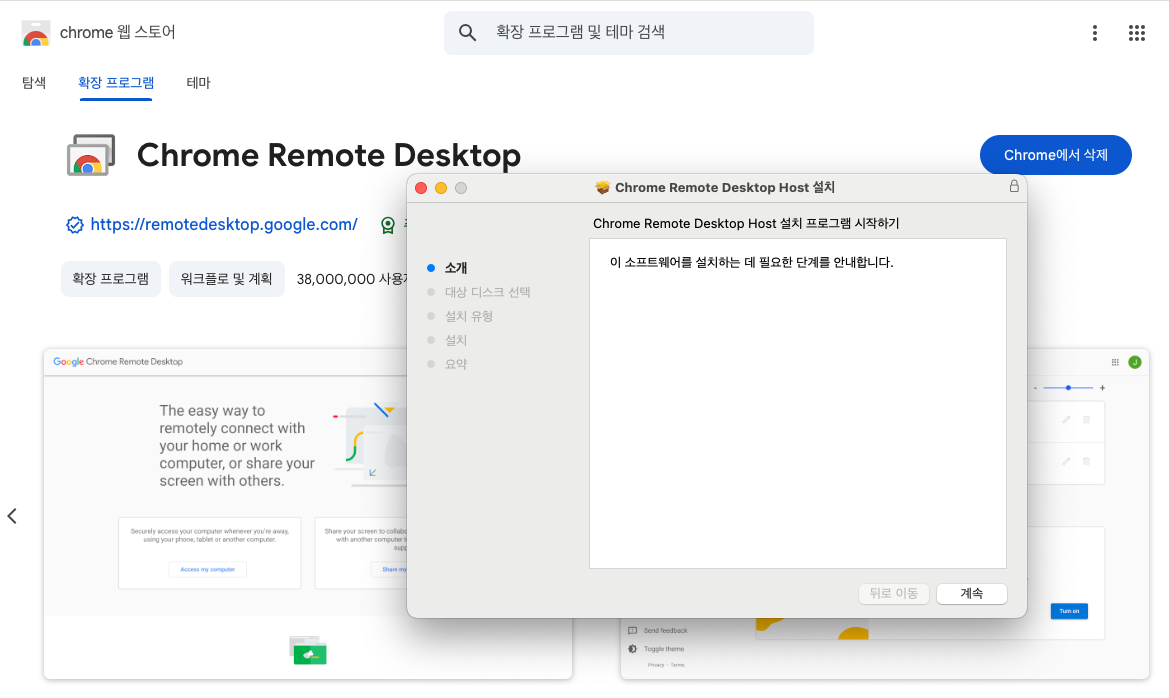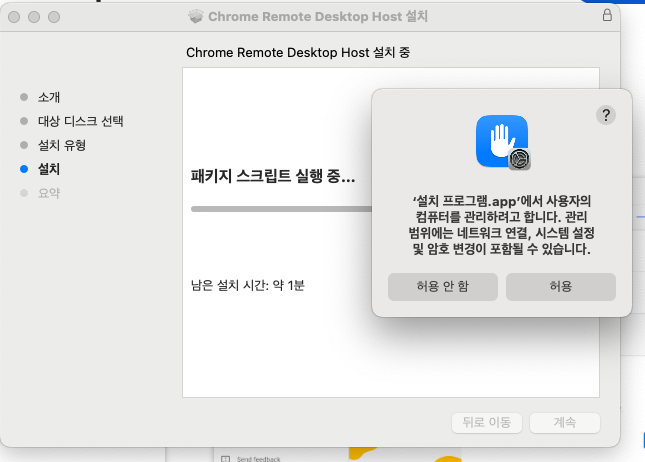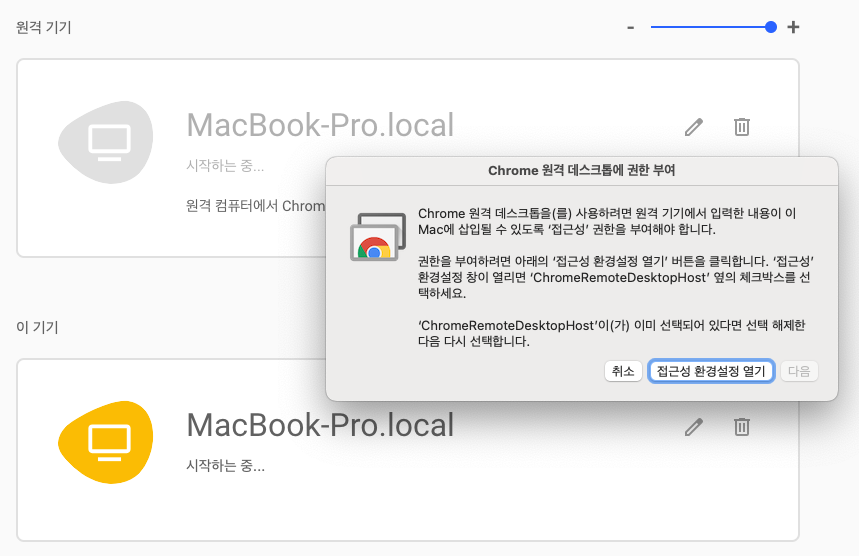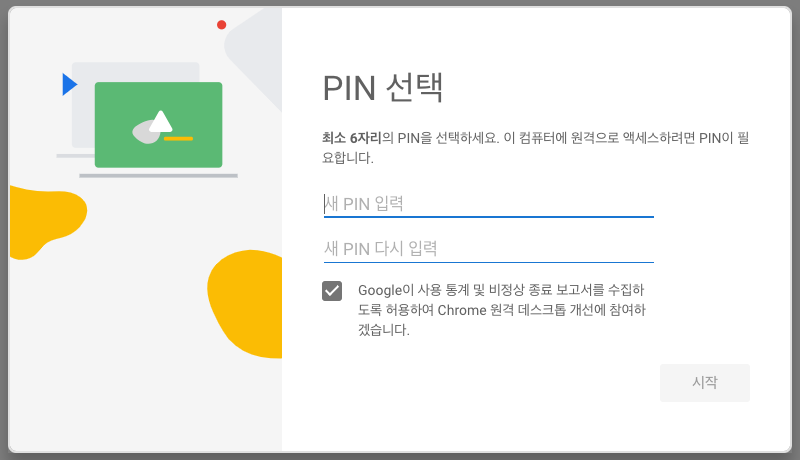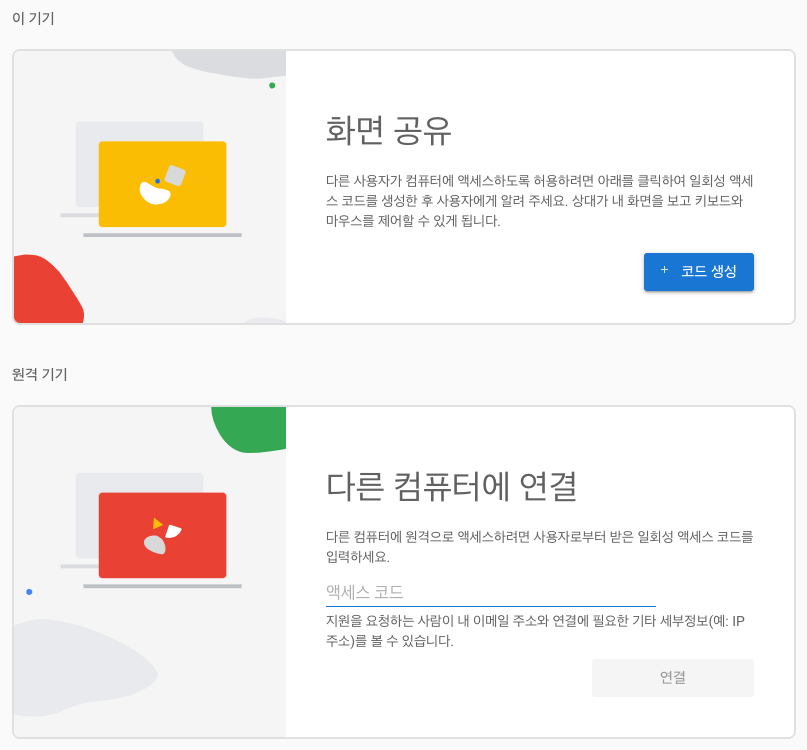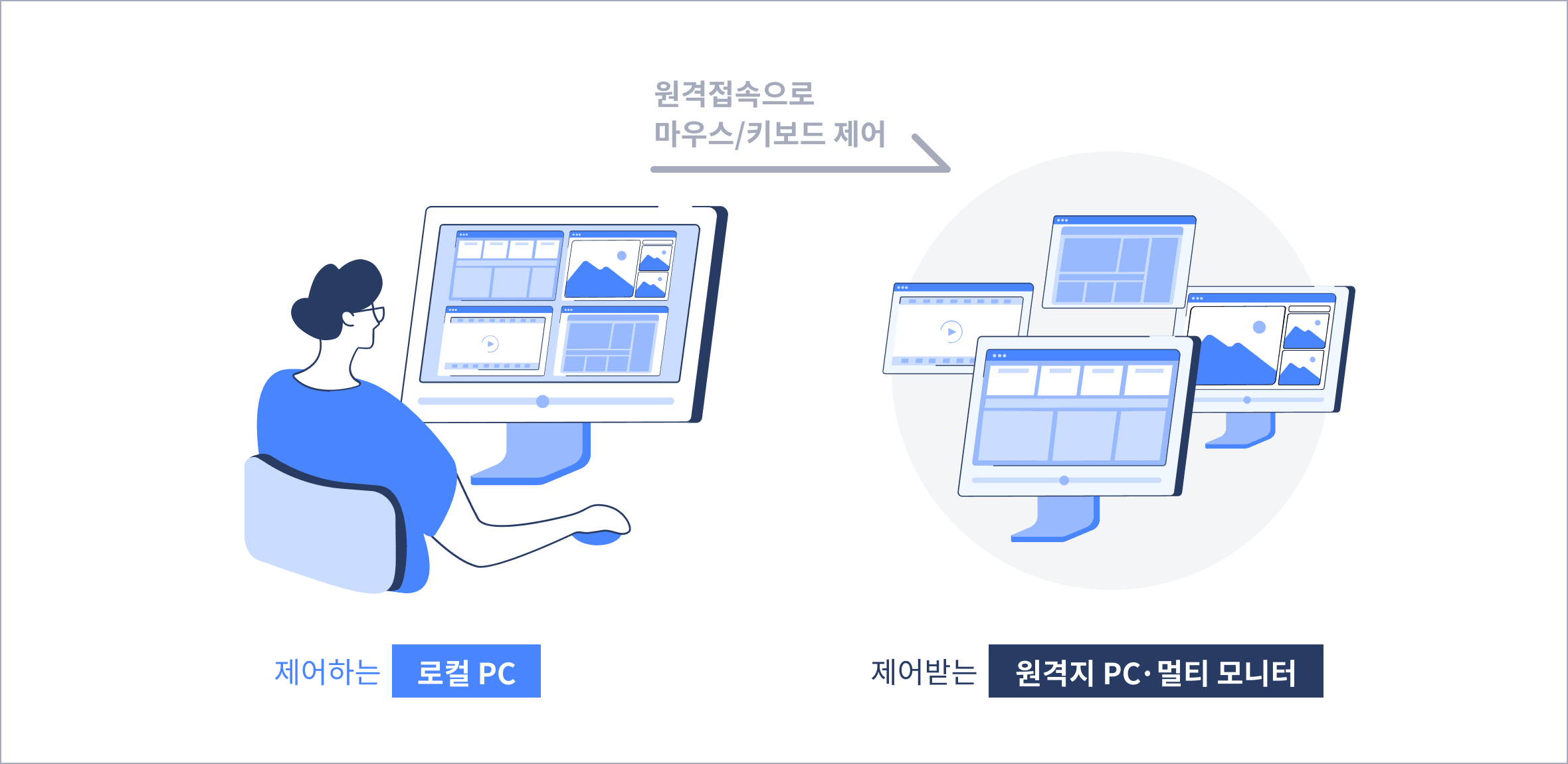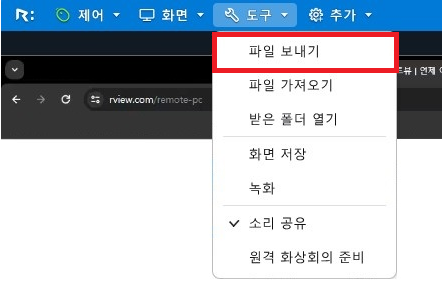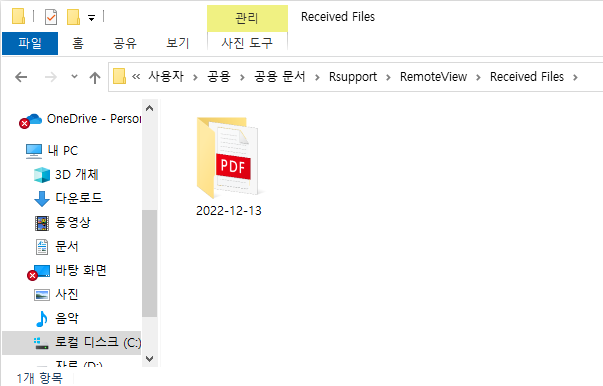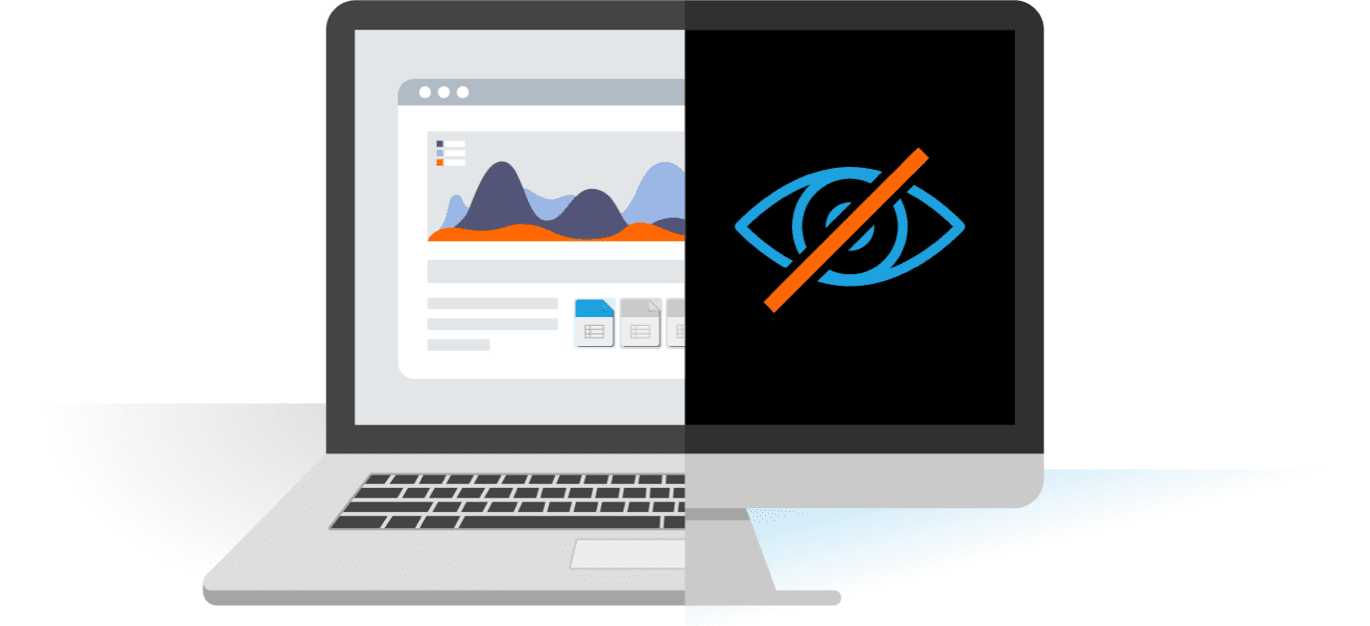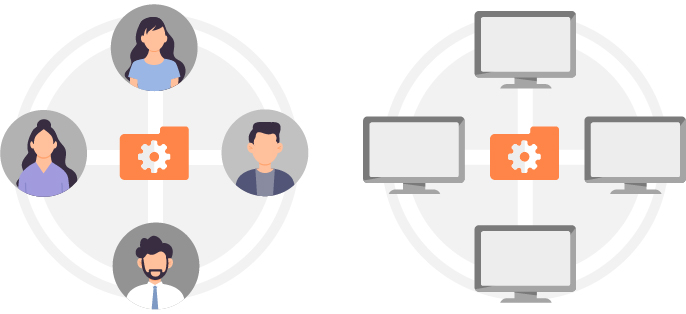구글 원격 데스크톱으로 버벅거림 없이 쓰는 법:
개인 사용자를 위한 속도/다중 모니터 업그레이드 팁
관련 콘텐츠
-

Claude Code 설치/사용법: Cursor·코파일럿 대신 써야 할 이유
인사이트
-

제미나이 3.0 Pro 무료/유료 기능 비교, 이전 버전과 차이점 정리
인사이트
-

[성공 사례] 대덕전자 스마트공장,
MES 위에 ‘AI 원격제어’를 입히다사례소개
-

[1분 해결] 구글 크롬 원격 데스크톱 마우스 커서 먹통/안보임 해결법
인사이트
-

[기획특집] 대한민국 국토의 신경망을 연결하는 표준, ‘온라인 용역통제 시스템’
인사이트
-

아이패드 원격제어 방법 총정리:
PC·아이폰 활용 완벽 가이드인사이트
-

원격제어 프로그램 선택 가이드:
2026년 무료부터 기업용 10종 비교인사이트
-

[리모트뷰 8.3.1 업데이트] 원격제어 듀얼모니터 설정?
가상모니터 기능 업데이트로 해결!기능
-

개발자 재택근무부터 ISMS 인증까지!제로 트러스트 기반 서버 원격 관리 솔루션
사례소개
-

온라인용역통제시스템 도입,
KISA 정보보호제품 신속확인제가 왜 중요할까?인사이트
-

주 4일/4.5일제 도입 시기 언제? 예상되는 명확한 장점과 단점 비교
인사이트
-

원격제어 1위의 선언: AI가 관리하는 시대,
‘리모트뷰OT’가 가장 먼저 시작합니다인사이트
-

노후 아파트 시설관리, 운영 효율과 보안을 동시에 잡는 방법
사례소개
-

방송실, 공조실 장비를 원격으로 관리
교회 내 다양한 장비를 스마트하게 관리하다사례소개
-

美 공장 인력 공백 사태,
‘원격 운영’ 리모트뷰OT로 제조업의 BCP를 다시 쓰다인사이트
-

재택근무 개발자 필수 기능!
리모트뷰 ‘뷰어 해상도 자동 조절’ 기능기능
-

50곳의 대형 특허법인과 40% 시장 점유율!
변리사의 효율적인 재택근무와 정보 보안 솔루션사례소개
-

CCTV통합관제센터의 보안과 효율을 한번에!
공공기관의 DX를 위한 필수 솔루션 ‘온라인용역통제시스템’사례소개
-

원격데스크톱 프로그램 비교: RemoteView의 압도적인 안정성, 보안, 관리 편의성
인사이트
-

해외여행 처음인 부모님 필수 앱 추천:
준비물, 비상 시 체크리스트인사이트
-

랜섬웨어 공포, 2차 공격(피싱/스미싱) 대비 및 피해 예방법
인사이트
-

[리모트뷰 8.3.0 업데이트] ‘다중 접속’부터 해상도 자동 조절까지,
더 강력해진 원격제어 환경기능
-
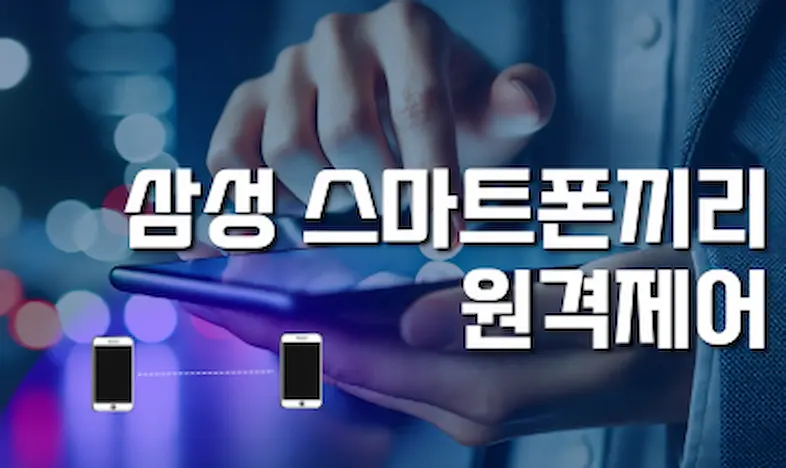
삼성 스마트폰끼리 원격제어하기
(feat.리모트뷰, 휴가)활용팁
-

디아블로4시즌9 게임 몰입을 위한 그래픽카드 필수 기능!
인사이트
-

최대 2천만원 정부 지원 사업!
중소·중견기업이라면 일·생활균형 인프라 구축비 신청하세요소식
-

긴급 서버 장애, 이제 현장 출동 없이 원격으로!
데이터센터/IDC 운영의 혁신사례소개
-

VDI 비용 부담? 리모트뷰로 해결!
보안, 운영 효율까지 갖춘 원격제어 솔루션인사이트
-

‘스마트 세이빙 프로모션’ 오픈! (종료)
이벤트
-

[리모트뷰 8.2.0 업데이트] 더욱 편리해진 원격제어, 지금 경험하세요! 💻
기능
-
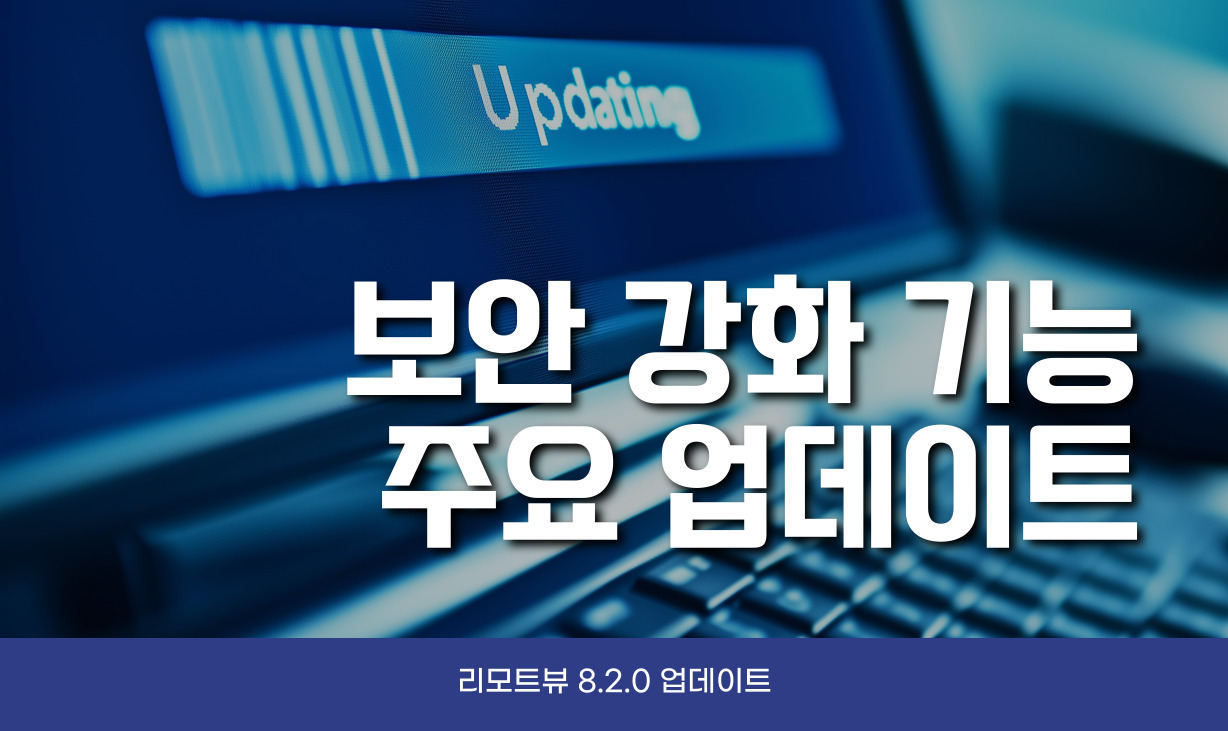
[리모트뷰 8.2.0 업데이트] 더 안전해진 원격제어를 만나보세요! 🛡️
기능
-

[제조업 랜섬웨어 비상!]
스마트 공장의 심장, OT망이 멈춘다면?인사이트
-

No.1 키오스크 원격제어 서비스 짚어보기:
국산 리모트뷰 vs 외산 팀뷰어인사이트
-

키오스크 선택 전 꼭 알아야 할 3가지
인사이트
-

제약·제조 클린룸의 숨겨진 비효율!
클린룸 환경의 복잡성, 그리고 원격의 필요성인사이트
-

가상 환경(VM) 원격제어가 필요할 때,
보안까지 책임지는 리모트뷰 SE인사이트
-

무인장비 운영 비용을 절반으로 줄여주는
온라인용역통제시스템 리모트뷰 SE사례소개
-
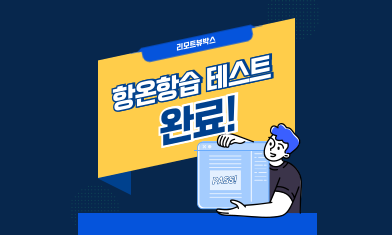
-20℃~60℃·습도 95% 환경에서도 OK!
검증된 테스트로 입증한 리모트뷰박스의 안정성인사이트
-

[이벤트] 알서포트 AIR 챌린지 |
AI X 원격 아이디어 모집! (종료 / 당첨자 발표)이벤트
-

교수님의 연구와 강의를 장소에 구애받지 않고 이어가는 방법!
인사이트
-

보안에서 답을 찾다! 리모트뷰가 소개하는 스마트팩토리의 미래!!
소식
-

[클라우드 바우처] 알서포트 3총사 80% 할인!
이벤트
-

일본 저출산세 월 4,500원,
한국에서의 해법은?인사이트
-

일본, 재택근무로 일과 육아의 꿈을 이루다!
인사이트
-

2024년 일・생활 균형 기업의 혜택은?
(Feat. 저출산 대책)인사이트
-
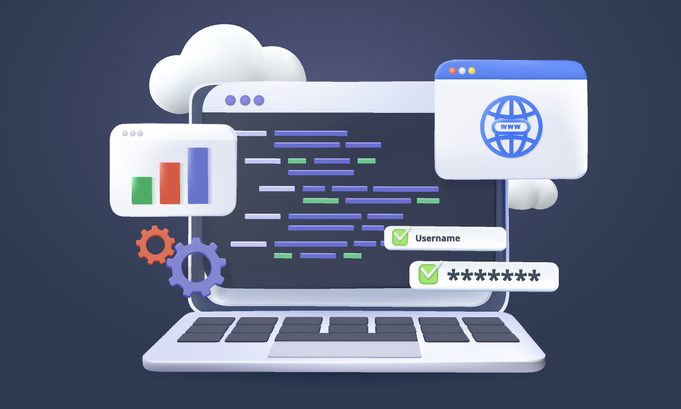
공공기관 외주 용역 관리의 숨은 조력자, 온라인 용역 통제 시스템
활용팁
-

노후화된 제조 공장의 스마트화를 위한 KVM 솔루션 리모트뷰박스
활용팁
-

최소 비용으로 완성하는 스마트팩토리
인사이트
-

SSO란? 1분 만에 이해하는 Single Sign-On (장점, 단점, MFA 보안)
인사이트
-
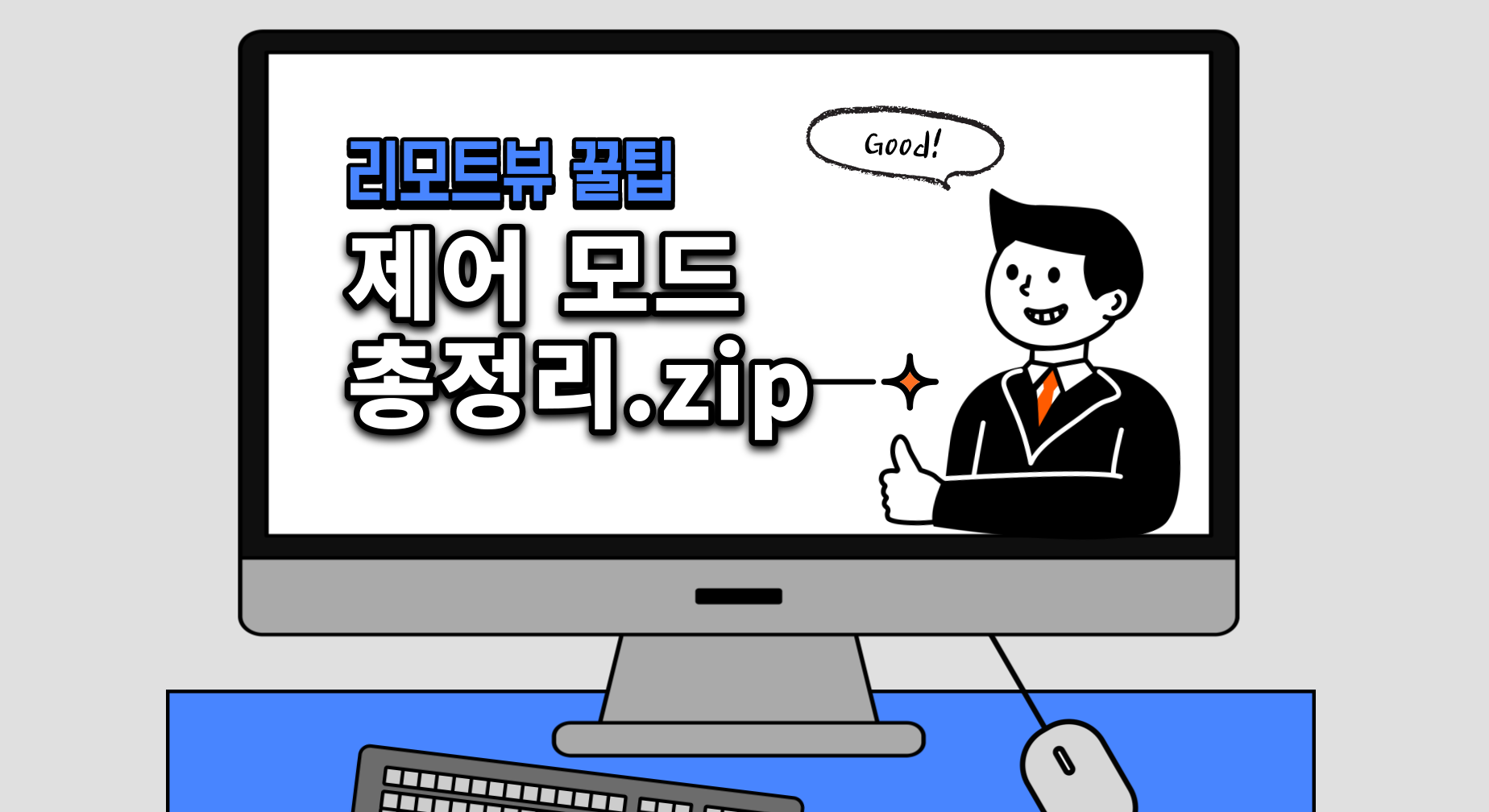
[원격제어 추천]
나에게 딱 맞는 원격제어 모드는?기능
-

느리고 끊기는 원격제어?
‘데이터 사용량’을 확인하세요인사이트
-

[원격제어 비교]
무료원격제어의 위험성!인사이트
 서비스 정상가동중 | 01/02 09:10
서비스 정상가동중 | 01/02 09:10